为什么需要设置路由器密码?
在现代生活中,网络已经成为我们日常活动中不可或缺的一部分。无论是在家工作、在线学习,还是观看流媒体,稳定且安全的网络连接至关重要。而这一切的基础,便是你的路由器。设置一个强密码不仅可以保护你的网络不被他人随意使用,还能防止敏感信息的泄露。因此,确保你的TP-Link路由器有一个强而独特的密码是至关重要的。
TP-Link路由器设置密码的步骤
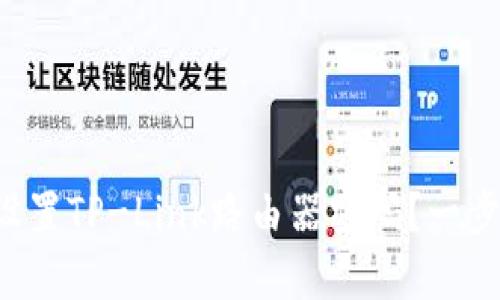
接下来,我将为你详细介绍如何设置TP-Link路由器的密码。其实,这个过程并没有你想象中的复杂。只需要几个简单的步骤,就能为你的网络安全加上一道保护锁。
步骤一:连接你的路由器
首先,确保你的电脑或手机已经连接到TP-Link路由器的网络。在网络设置中找到你的TP-Link网络并连接。如果你是使用数据线,可以直接将你的电脑用网线连接到路由器的LAN接口。
步骤二:打开浏览器并输入设置网址
打开浏览器,在地址栏中输入 http://192.168.1.1 或 http://tplinkwifi.net。这是TP-Link路由器的默认管理界面地址。按下Enter键后,你会被引导到登录页面。
步骤三:登录路由器
在登录页面中,你需要输入用户名和密码。默认情况下,用户名和密码都是“admin”。请务必在首次登录或重置后及时更改这些默认信息,以提高安全性。输入后点击“登录”按钮。
步骤四:找到无线设置选项
登录成功后,在左侧菜单中找到“无线设置”或“无线安全”(具体名称可能根据不同的TP-Link型号有所不同)。点击该选项以进入无线网络设置页面。
步骤五:设置无线密码
在无线设置页面中,你可以看到一个选项用于设置无线网络的密码。一些路由器可能会标记为“WPA/WPA2-PSK”。请在相应的框中输入你想要设置的密码。建议你使用字母、数字和符号的组合,以确保密码的强度。同时,最好长度在8位以上,越复杂越好。
步骤六:保存设置
完成密码输入后,记得点击页面底部的“保存”按钮,以确保你的更改生效。路由器会进行重启,之后你需要使用新密码重新连接网络。
步骤七:检查设置的有效性
最后,使用手机或电脑重新连接你的无线网络,输入新设置的密码。若成功连接,就说明密码设置成功。如果未能连接,请检查输入的密码是否正确,或重新进行设置。
增强路由器安全性的其他建议
以上就是设置TP-Link路由器密码的基本步骤。但为了进一步确保你的网络安全,以下是一些额外的建议,帮助你保护你的无线网络。
定期更改密码
就像银行账户一样,定期更改路由器密码是一个好习惯。每隔几个月对密码进行更换,可以降低网络密码被破解的风险。每次更改后,记得通知家中使用网络的成员。
禁用WPS功能
WPS(Wi-Fi Protected Setup)是许多路由器提供的快速联接功能,但此功能也有被攻击的风险。如果不需要此功能,可以在路由器设置中将其禁用,从而提高安全性。
更新路由器固件
TP-Link定期会发布固件更新,以修复安全漏洞和引入新功能。确保你定期访问TP-Link官网,查看是否有可用的路由器固件更新,并进行及时更新。
隐藏SSID
如果你不希望你的Wi-Fi网络在周围可见,可以在无线设置中选择隐藏SSID。这样,只有知道网络名称和密码的用户才能连接到你的网络。这虽然不能完全杜绝黑客入侵,但可以增加一些安全性。
常见问题解答

当你设置TP-Link路由器密码时,可能会遇到一些问题。以下是两个常见问题及其解决方案,希望能帮助你更顺利地完成设置。
我忘记了TP-Link路由器的管理密码,怎么办?
如果你忘记了登录路由器所需的管理密码,不用慌张,你仍然有解决方法。你可以通过复位路由器来恢复到出厂设置。首先,找到路由器背面的复位按钮,通常它是一个小孔,需要用牙签或尖锐物体按下并保持10秒。路由器会重启,之后所有设置会恢复到默认状态,包括用户名和密码。记得在复位后重新设置无线密码和网络设置。
修改密码后依然无法连接网络,怎么办?
如果在修改TP-Link路由器的无线密码后,设备仍然无法连接网络,首先要确认输入的新密码是否正确。很多时候,用户可能会拼写错误。确保使用正确的密码,再尝试连接。如果输入无误但仍然无法连接,可以尝试重启路由器,或者忘记当前连接的网络,并重新连接来输入新密码。还有一种可能是设备在连接时由于信号干扰而断开,这个时候可以尝试靠近路由器进行连接,以确定是不是信号问题。
总结
以上就是如何快速设置TP-Link路由器密码的详细步骤。确保你的无线网络安全,将帮助你更好地保护个人隐私信息,以及家庭和工作的在线活动。只需几分钟的配置,你就能为你的网络安全加上双重保险。在使用网络的过程中,保持警惕并定期检查安全设置是每个用户的责任。如果你还有其他疑问或者需要进一步的帮助,可以参考TP-Link官方网站的客服支持或用户手册。